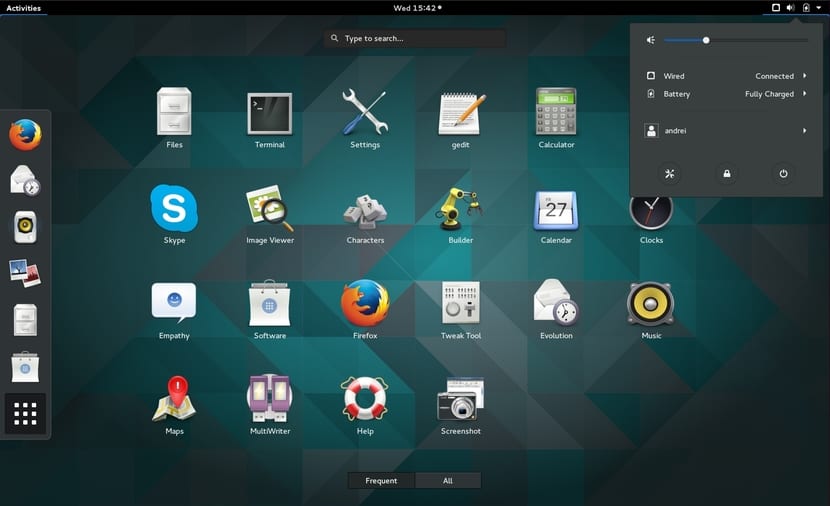
Det berømte Gnome-skrivebordet er stadig mer til stede i flere Gnu / Linux-distribusjoner. Slik er berømmelsen at selv Ubuntu har sluttet å utvikle skrivebordet for å erstatte det med Gnome. De nyeste versjonene av Gnome tillater oss å utvide funksjonene takket være våre egne eller tredjepartsutvidelser, noe som har gjort Gnome populært blant mange brukere av operativsystemet Penguin.
Pero Den enkle måten Gnome-funksjonene utvides på er ikke den samme som hvordan disse utvidelsene er installert. Prosessen med å installere Gnome-utvidelser er komplisert, i det minste for nybegynnere og for første gang, men jeg må innrømme at når vi først har gått gjennom første gang, er det noe enkelt og ganske enkelt, selv om jeg gjør det ikke vet utføre de samme trinnene som første gang.
Først må vi installere verktøyet som hjelper oss med å administrere utvidelsene fra Gnome. Gnome Tweaks-verktøy eller også kjent som Tweaks vil være verktøyet som har ansvaret for denne oppgaven. For å gjøre dette installerer vi det ved å skrive følgende i terminalen:
sudo apt-get install gnome-tweaks-tool
Las Gnome-utvidelser kan installeres fra nettleseren, som letter prosessen a posteriori men hvis vi ikke vet det, vil den første tilgangen være komplisert. Gnome har konfigurert det slik at brukere av Mozilla Firefox bare trenger det et plugin for nettleseren din, hvis vi bruker Google Chrome, må vi først installere følgende pakke og deretter installere denne plugg inn:
sudo apt-get install chrome-gnome-shell
Og nå, for å installere Gnome-utvidelsene, må vi bare gå til den offisielle nettsiden, velger vi den versjonen av Gnome som vi har, og trykk på Legg til-knappen. Nettleseren vil spørre oss om vi vil legge til den, klikke ja og vi har allerede utvidelsen installert. Hvis vi vil deaktivere utvidelsen, må vi bare gå til Tweaks, finne utvidelsen og avinstallere utvidelsen.
Denne installasjonen gjelder ikke bare for Debian-baserte distribusjoner, men for alle Gnu / Linux-distribusjoner. I hvert tilfelle vil det være nødvendig å endre APT-GET-kommandoer til distribusjonsprogramvarebehandleren hva bruker vi.
Joaquin, kommandoen har en feil. Den riktige er dette sudo apt-get install gnome-tweak-verktøyet
Greetings!